
Comment récupérer facilement de la musique sur iCloud ? [5 méthodes éprouvées]

La musique est essentielle à la détente. Cependant, une perte de données peut survenir de manière inattendue. Le service cloud iCloud d'Apple offre une sauvegarde et une synchronisation pratiques des données, ce qui en fait un choix courant pour la restauration de données perdues. ( De la musique a disparu de l'iPhone ?)
Alors, comment récupérer de la musique depuis iCloud ? Il existe des méthodes efficaces pour restaurer la musique iCloud. Ce guide couvre la récupération de musique iCloud et vous propose des suggestions et des techniques pratiques pour restaurer facilement vos fichiers musicaux importants.
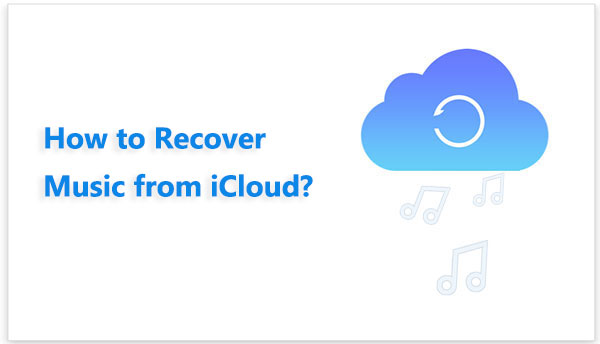
Si vous souhaitez récupérer de la musique iCloud sur votre ordinateur, vous pouvez utiliser un logiciel professionnel de récupération de données pour iPhone, tel qu'iPhone Music Recovery . Ce logiciel vous permet de récupérer la musique souhaitée à partir de sauvegardes iCloud sans affecter vos autres données. Il prend en charge différents types de données, notamment la musique, les contacts, les messages, les notes, etc. Le logiciel offre une fonction d'aperçu permettant de visualiser les fichiers avant la récupération, garantissant ainsi que seules les données nécessaires soient restaurées. Son interface conviviale, adaptée à tous les niveaux d'utilisateurs, garantit la sécurité et la fiabilité du processus de récupération.
Caractéristiques principales :
Voici comment restaurer la musique sur iPhone depuis iCloud vers l'ordinateur à l'aide d'iPhone Music Recovery :
01 Téléchargez et lancez le logiciel, puis choisissez « Récupérer depuis iCloud ». Connectez-vous ensuite à votre compte iCloud. Si l'authentification à deux facteurs est activée, appuyez sur « Faire confiance » sur votre iPhone. Apple enverra un code de vérification à votre appareil ; il vous suffit de le saisir dans le logiciel.

02 Une fois connecté, sélectionnez « Sauvegarde iCloud » et cliquez sur le bouton « Démarrer » pour commencer l'analyse de votre sauvegarde iCloud.

03 Le logiciel affichera tous les fichiers de sauvegarde liés à votre compte iCloud. Choisissez une sauvegarde iCloud contenant de la musique, puis cliquez sur « Télécharger ».

04 Une fenêtre contextuelle s'affichera, affichant tous les types de données disponibles dans la sauvegarde iCloud. Sélectionnez « Audio de l'application », puis cliquez sur « Suivant ». Le logiciel commencera à analyser la sauvegarde iCloud.
05 Une fois l'analyse terminée, cliquez sur « Audio de l'application » pour afficher les fichiers musicaux détaillés. Choisissez les fichiers audio à télécharger, puis cliquez sur « Récupérer » pour commencer le transfert des fichiers musicaux d'iCloud vers votre ordinateur.

Si vous souhaitez restaurer l'intégralité de votre sauvegarde iCloud (y compris la musique) directement sur votre iPhone, la méthode la plus simple consiste à restaurer les paramètres d'usine, puis à choisir « Restaurer depuis la sauvegarde iCloud » lors de la configuration. Cette méthode est idéale pour les utilisateurs qui viennent de remplacer leur appareil ou qui souhaitent restaurer l'intégralité des données d'un ancien appareil.
Voici comment restaurer la musique d’iCloud sur iPhone :
Étape 1. Sur votre iPhone, ouvrez « Réglages », sélectionnez « Général », cliquez sur « Réinitialiser » et appuyez sur le bouton « Effacer tout le contenu et les réglages ». ( L'iPhone ne s'efface pas ?)

Étape 2. Attendez ensuite que votre iPhone redémarre. Après le redémarrage, suivez les instructions à l'écran pour réinitialiser votre iPhone, jusqu'à l'interface « Applications et données ».
Étape 3. Choisissez « Restaurer à partir de la sauvegarde iCloud » sur l'interface, connectez-vous à votre iCloud avec votre identifiant Apple et votre mot de passe, sélectionnez le fichier de sauvegarde souhaité et attendez patiemment que le processus se termine.

Pour les utilisateurs ayant perdu de la musique suite à la suppression de l'application musicale ou pour d'autres raisons, récupérer de la musique depuis la bibliothèque musicale iCloud est une méthode fiable. Cette approche utilise iCloud pour stocker toute la musique, y compris les chansons, les albums et les playlists. Voici comment restaurer de la musique d'iCloud vers l'iPhone depuis la bibliothèque musicale iCloud :
Étape 1. Ouvrez l'application « Paramètres » et accédez à la section « Musique ».
Étape 2. Assurez-vous que l’option « Bibliothèque musicale iCloud » est activée.
Étape 3. Ouvrez l'application « Musique », recherchez et écoutez la musique que vous souhaitez restaurer.
Étape 4. Attendez que la musique soit téléchargée sur votre appareil.

Si vous avez activé la bibliothèque musicale iCloud sur votre iPhone, Apple Music peut vous aider à synchroniser vos playlists sur tous vos appareils iOS partageant le même identifiant Apple. Voici la procédure :
Étape 1. Lancez Apple Music sur votre iPhone et appuyez sur « Bibliothèque ». Vous pourrez alors voir tous vos morceaux. ( Comment restaurer la bibliothèque Apple Music ?)
Étape 2. Choisissez les chansons que vous souhaitez récupérer et appuyez sur l'icône de téléchargement.
Si votre musique a été achetée sur l'iTunes Store, vous pouvez utiliser iTunes pour récupérer de la musique depuis iCloud. ( Comment récupérer de la musique depuis iTunes ?) Suivez les étapes ci-dessous pour apprendre à utiliser iTunes pour restaurer de la musique depuis iCloud :
Étape 1. Ouvrez l'iTunes Store sur votre iPhone et sélectionnez l'onglet « Acheté » situé en bas de l'écran.
Étape 2. Cliquez sur le bouton « Pas sur cet iPhone » pour afficher la musique et les chansons qui ne sont pas actuellement sur votre iPhone.
Étape 3. Sélectionnez la musique que vous souhaitez récupérer, puis appuyez sur l'icône cloud pour lancer le téléchargement sur votre appareil.

Assurez-vous que vous utilisez le même identifiant Apple pour vous connecter à vos comptes iCloud et iTunes.
Voici cinq méthodes pour récupérer de la musique depuis iCloud. Choisissez celle qui vous convient. Nous recommandons iPhone Music Recovery pour récupérer de la musique et d'autres données (photos, vidéos, contacts, messages, etc.) depuis iCloud vers votre PC. Cette application vous permet de récupérer toutes vos données de sauvegarde iCloud sans endommager vos autres données. C'est un outil de récupération de données performant, facile à utiliser et efficace. Téléchargez-le et essayez-le dès maintenant.
Articles connexes:
Sauvegarde iCloud vs iTunes : quelle est la différence ? (Guide complet)
4 façons de supprimer de la musique sur iPhone, mais pas sur iTunes
17 méthodes facultatives pour retrouver les vidéos disparues du dos de l'iPhone
Comment récupérer son mot de passe iCloud avec ou sans numéro de téléphone [5 méthodes]

 Récupération de l’iPhone
Récupération de l’iPhone
 Comment récupérer facilement de la musique sur iCloud ? [5 méthodes éprouvées]
Comment récupérer facilement de la musique sur iCloud ? [5 méthodes éprouvées]





